
Gimana? keren gak sobat? Btw itu foto ane, hehe. Pengen buat foto kalian menjadi seperti itu? Gimana sih caranya edit foto kaya gitu? Pake photoshop ya? Trus susah ya editnya? Jawabannya adalah, editnya hanya pakai Smartphone kalian, Susah? Gak kok. Silahkan simak cara nya baik-baik ya...
Bahan-bahan yang di perlukan:
- Smartphone
- Aplikasi Picsay Pro bisa sobat download di sini Download
- Foto yang ingin di edit
Pertama buka aplikasi Picsay Pro yang sudah di download tadi, lalu klik Get a Picture

Pilih Galeri

Pilih foto yang ingin di edit

Pilih Normal, jika ada pilihan High boleh pilih High

Maka tampilannya akan seperti ini, selanjutnya pilih Effect

Lalu pilih Grayscale

Atur settingannya sesuai keinginan, jika sudah maka klik ceklis berwarna hijau

Maka jadinya akan seperti ini, lalu pilih Effect lagi

Sekarang pilih effect Gritty

Atur lagi settingannya sesuai keinginan sobat, jika sudah klik ceklis berwarna hijau

Maka seperti ini jadinya, lalu pilih Effect lagi

Selanjutnya pilih Paint

Lalu pilih warna hitam

Selanjutnya warnai background dengan warna hitam agar terlihat seperti di ruangan gelap, dan jika sudah selesai klik ceklis warna hijau

Nah begini hasil akhirnya sobat, keren kan? Ingin di tambahkan kata-kata agar terlihat makin keren? Pilih Sticker

Lalu pilih Title
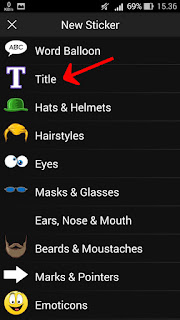
Masukkan kata-kata yang ingin di tulis, jika sudah klik ceklis warna hijau

Dan beginilah hasilnya jika ditambahkan kata-kata. Keren ya keren hehe

Sekian tutorial edit foto nya sobat, semoga bermanfaat ya. Terima kasih










Mantap effectnya, bisa dicoba nih. Mumpung si picsay belum diapus. Wkwkwk..
BalasHapusKalo biar Fotony agar spti dop gt ada ga di picsay
BalasHapus